แปลง AIFF เป็น M4R ได้อย่างง่ายดายด้วยตัวแปลงเสียงที่ดีที่สุดสองตัว
บ่อยครั้ง เมื่อคุณต้องการสร้างเสียงเรียกเข้า iPhone จากไฟล์ AIFF คุณจะต้องแปลง AIFF เป็น M4R อันที่จริง ไฟล์ AIFF มีชื่อเสียงในการสร้าง Mac OS และเหมาะสำหรับอุปกรณ์ iOS เกือบทั้งหมด รวมทั้ง iPhone และ iPhone ข้อบกพร่องใหญ่ประการหนึ่งของรูปแบบนี้คือการใช้พื้นที่มากเกินไปเนื่องจากลักษณะที่ไม่สูญเสียข้อมูล
ไม่เหมาะสำหรับการทำเสียงเรียกเข้าและจัดเก็บเพลงเพิ่มเติมบนอุปกรณ์ iOS ของคุณ โดยเฉพาะอย่างยิ่งหากอุปกรณ์ของคุณใช้พื้นที่ดิสก์เหลือน้อย เราจะแสดงให้คุณเห็นในคู่มือนี้ถึงเครื่องมือที่ดีที่สุดเพื่อช่วยคุณในการแปลง AIFF เป็น M4R. อ่านโพสต์และทำความคุ้นเคยกับเครื่องมือเหล่านี้
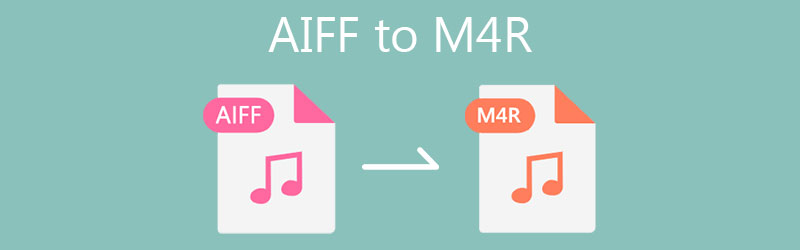
- ส่วนที่ 1 AIFF กับ M4R
- ส่วนที่ 2 วิธีการแปลง AIFF เป็น M4R ด้วยวิธีง่ายๆ
- ส่วนที่ 3 คำถามที่พบบ่อยของ AIFF ถึง M4R
ส่วนที่ 1 AIFF กับ M4R
เกร็ดเล็กเกร็ดน้อยของ AIFF
รูปแบบไฟล์ Audio Interchange File หรือที่เรียกว่า AIFF เป็นรูปแบบไฟล์เสียงที่ Apple Inc พัฒนาขึ้น ดังนั้นจึงเป็นที่นิยมในระบบคอมพิวเตอร์ Apple Macintosh ซึ่งคุณสามารถเล่นบน Windows โดยใช้เครื่องเล่นที่เข้ากันได้บนพีซีเช่น iTunes นอกจากนี้ คุณสามารถเล่นไฟล์เสียงนี้โดยใช้ Apple QuickTime, VLC media player และ Windows Media Player
โดยทั่วไป ไฟล์ AIFF จะไม่บีบอัดและไม่สูญเสียข้อมูล ซึ่งใช้พื้นที่ดิสก์มากเมื่อเทียบกับรูปแบบที่สูญเสียข้อมูล ในทางกลับกัน มันมาพร้อมกับตัวแปรบีบอัดที่เรียกว่า AIFC หรือ AIFF-C ตามความเป็นจริง AIFF สามารถจัดเก็บข้อมูลเมตาในส่วนต่างๆ ซึ่งรวมถึง Common, chunk, Author chunk, Name chunk เป็นต้น โดยปกตินามสกุลไฟล์สำหรับรูปแบบนี้คือ .aiff หรือ .aif
เกร็ดเล็กเกร็ดน้อยของ M4R
M4R หรือ MPEG-4 Ringtone ยังเกี่ยวข้องกับ Apple โดยเฉพาะ iPhone เป็นรูปแบบการบีบอัดคุณภาพสูงที่ยึดเฉพาะ AAC เป็นรูปแบบการบีบอัดเริ่มต้น นั่นเป็นเพราะ AAC ทำงานได้อย่างยอดเยี่ยมในการบีบอัดไฟล์เสียงด้วยคุณภาพสูงในขณะที่ลดขนาดไฟล์เสียง
เมื่อซื้อไฟล์ M4R จาก iTunes อาจมีค่าธรรมเนียม อย่างไรก็ตาม คุณไม่สามารถสร้างเสียงเรียกเข้า M4R จาก iTunes Music Store ได้ เว้นแต่จะได้รับอนุญาตให้สร้างเสียงเรียกเข้า ซึ่งหมายความว่าไม่สามารถใช้เพลงทั้งหมดจาก iTunes เพื่อสร้างริงโทน M4R ได้ ด้านล่างนี้ เราจะนำเสนอเครื่องมือที่เป็นไปได้สองอย่างที่คุณสามารถใช้เพื่อแปลง AIFF เป็น M4R ได้ทันที
ส่วนที่ 2 วิธีการแปลง AIFF เป็น M4R ด้วยวิธีง่ายๆ
1. Vidmore Video Converter
Vidmore Video Converter เป็นตัวเลือกที่ดีที่สุดของคุณเมื่อแปลง AIFF เป็น M4R ด้วยรูปแบบที่มากขึ้น นอกจากนี้ยังฝังตัวด้วยตัวแปลงและตัวแก้ไขที่ขับเคลื่อนด้วย GPU ที่ทำให้การสร้างเสียงเรียกเข้าทำได้ง่ายและสะดวก ด้วยวิธีนี้ คุณสามารถอัปโหลดไฟล์เสียงหลายไฟล์และแปลงไฟล์พร้อมกันได้ ซึ่งจะใช้เวลาเพียงไม่กี่วินาทีในการดำเนินการแปลงให้เสร็จสิ้น นอกจากนั้น ยังมาพร้อมกับตัวแก้ไขที่ใช้งานง่าย ซึ่งคุณสามารถตัดแต่ง ตัด หรือแยกไฟล์ M4R หรือไฟล์เสียงใดๆ ได้ในเวลาไม่นาน อันที่จริง เครื่องมือนี้เข้ากันได้กับ Mac และ Windows PC อย่างสมบูรณ์ ดังนั้น คุณสามารถแปลง AIFF เป็น M4R บน Mac และ Windows ได้ตามต้องการ ในการดำเนินการนี้ เพียงทำตามขั้นตอนด้านล่าง
ขั้นตอนที่ 1. เปิดใช้ตัวแปลง AIFF เป็น M4R
มีสอง ดาวน์โหลดฟรี ปุ่ม เลือก Windows หากคุณเป็นผู้ใช้ Windows หรือเลือกแอปเวอร์ชัน Mac โดยเลือกตัวเลือก Mac ติดตั้งแอพและเรียกใช้บนคอมพิวเตอร์ของคุณหลังจากติดตั้งสำเร็จ
ขั้นตอนที่ 2. โหลดไฟล์ AIFF
ตอนนี้ เพิ่มไฟล์ AIFF ที่คุณต้องการแปลงโดยคลิกที่ บวก ปุ่มลงชื่อเข้าใช้บนอินเทอร์เฟซหลักของโปรแกรม หรือคุณอาจเลือกที่จะเพิ่มไฟล์ .aiff ไฟล์เดียวหรือโหลดโฟลเดอร์ของไฟล์เมื่อทำการแปลงไฟล์ AIFF สองไฟล์ขึ้นไปพร้อมกัน
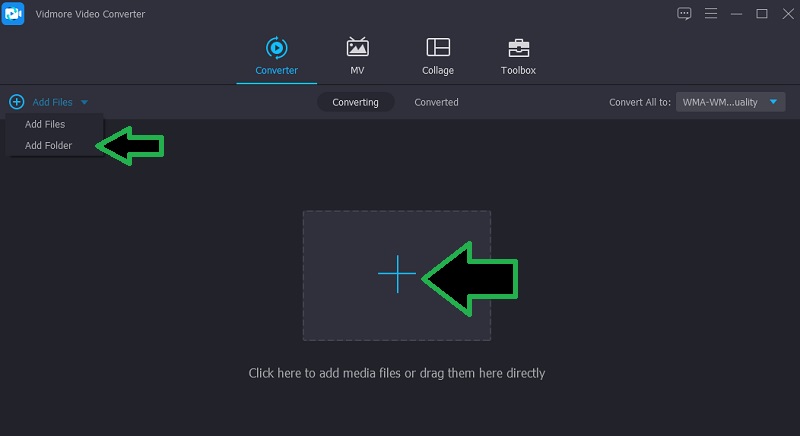
ขั้นตอนที่ 3 แก้ไขไฟล์ AIFF (ถ้าจำเป็น)
คุณสามารถตัดหรือตัดแต่งไฟล์เสียงได้หากต้องการ เพียงคลิกที่ ตัด ปุ่มที่ดูเหมือนกรรไกรแล้วปรับ เพลย์เฮด ไปยังตำแหน่งที่คุณต้องการ หลังจากนั้นให้คลิกที่ สปลิต จากแถบเมนูด้านล่าง ดูตัวอย่าง แผงหน้าปัด.
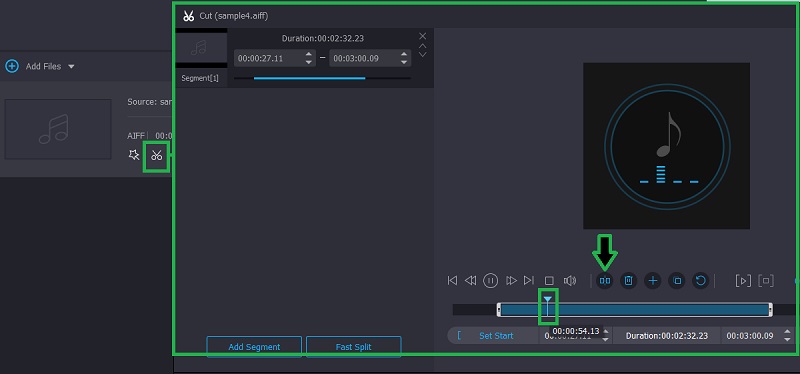
ขั้นตอนที่ 4 เลือกรูปแบบเอาต์พุต M4R
ดำเนินการต่อไปที่แท็บตัวแปลงและเปิด ข้อมูลส่วนตัว เมนู. เลือกไฟล์ M4R ที่แผงด้านซ้ายจากแท็บ "เสียง" และเลือกโปรไฟล์เสียงที่เหมาะสมกับความต้องการของคุณ
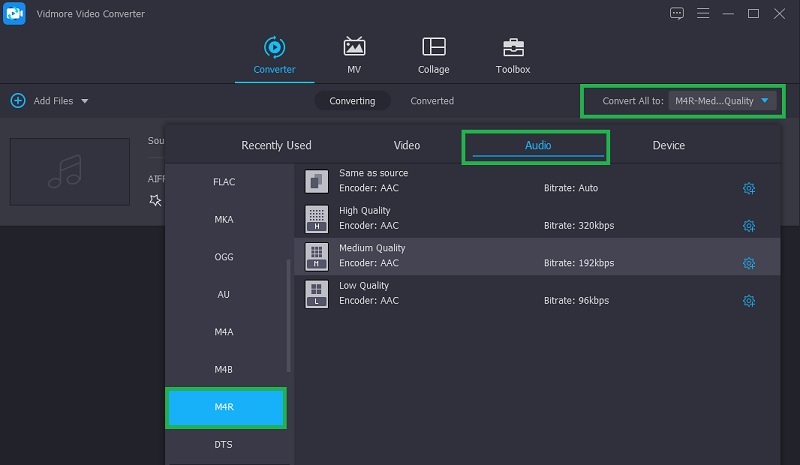
ขั้นตอนที่ 5. แปลง AIFF เป็น M4R
หลังจากเลือกรูปแบบเสียงสำหรับไฟล์ผลลัพธ์แล้ว ให้กด แปลง ปุ่มที่มุมล่างขวาเพื่อเริ่มกระบวนการแปลง หลังจากนั้นไม่นาน คุณจะสามารถแปลง AIFF ของคุณเป็นริงโทน M4R ได้
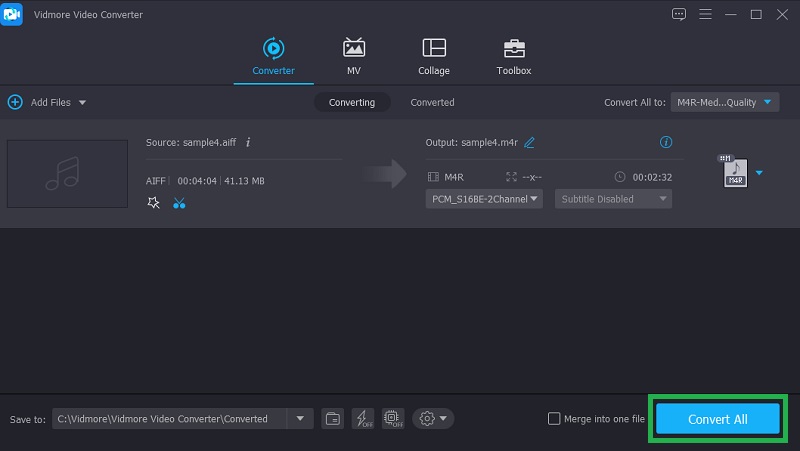
2. โปรแกรมแปลงวิดีโอ Vidmore ฟรี
บางทีคุณอาจต้องการแปลง AIFF เป็น M4R ออนไลน์ นี่เป็นสิ่งที่ดีเพราะคุณไม่จำเป็นต้องดาวน์โหลดแอปพลิเคชันที่จะใช้พื้นที่บนฮาร์ดไดรฟ์ของคุณ Vidmore โปรแกรมแปลงวิดีโอฟรี เป็นโปรแกรมที่มีประโยชน์ซึ่งช่วยให้คุณแปลงไฟล์ได้โดยตรงจากเว็บ เหตุผลหนึ่งที่ทำให้ผู้ใช้ออนไลน์แตกต่างออกไปคือ คุณสามารถใช้ประโยชน์จากคุณลักษณะทั้งหมดได้โดยไม่ต้องลงทะเบียนสำหรับบัญชีหรือสมาชิก นอกจากนี้ หากคุณกังวลเกี่ยวกับเอาต์พุต คุณสามารถปรับอัตราสุ่ม บิตเรต และแชนเนลได้ ต่อไปนี้คือวิธีการแปลง AIFF เป็น M4R ออนไลน์โดยใช้เครื่องมือนี้
ขั้นตอนที่ 1. เปิดเครื่องมือ
เยี่ยมชมเว็บไซต์ของโปรแกรมและคลิกที่ เพิ่มไฟล์ที่จะแปลง ปุ่มเพื่อดาวน์โหลดตัวเรียกใช้งานของแอพ ติดตั้งลงในระบบคอมพิวเตอร์ของคุณ แล้วระบบจะเริ่มทำงานโดยอัตโนมัติ
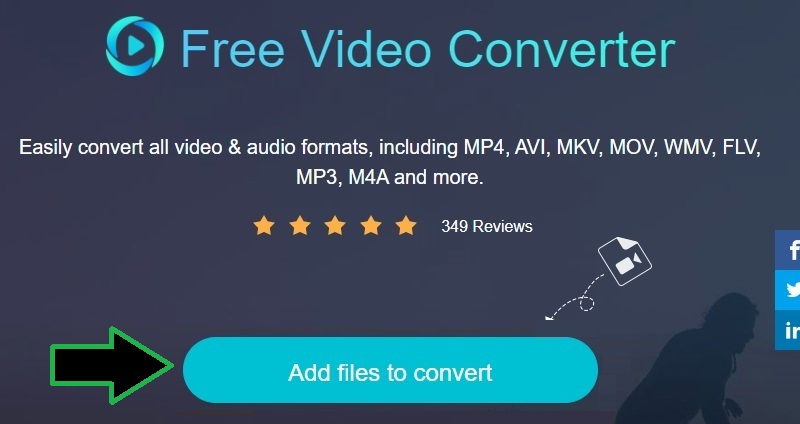
ขั้นตอนที่ 2. เพิ่มไฟล์ AIFF
เมื่อตัวเรียกใช้งานเริ่มต้น มันจะเปิดโฟลเดอร์บนคอมพิวเตอร์ของคุณ จากที่นี่ เลือกไฟล์ AIFF เป้าหมายของคุณแล้วอัปโหลดลงในโปรแกรม
ขั้นตอนที่ 3 เลือกรูปแบบและแก้ไขพารามิเตอร์
หลังจากนั้นให้เปิด รูปแบบเสียง ตัวเลือกโดยคลิกที่ เพลง ไอคอน. จากนั้นเลือกรูปแบบผลลัพธ์ ในกรณีนี้ให้เลือก M4R จากนั้นเปิดการตั้งค่าเอาต์พุตโดยคลิกที่ เกียร์ ไอคอน. คลิกที่ดรอปดาวน์ของแต่ละพารามิเตอร์แล้วเปลี่ยนตามที่คุณต้องการ
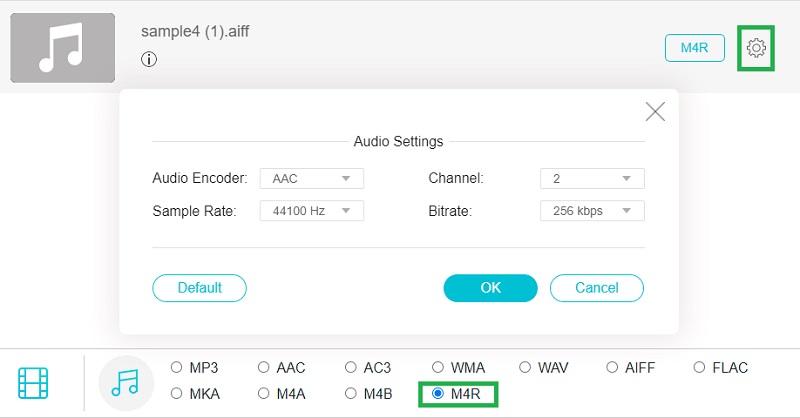
ขั้นตอนที่ 4 เริ่มการแปลง
เมื่อเสร็จแล้วให้คลิกที่ แปลง ปุ่มที่มุมล่างขวาของแผงการแปลง เลือกเส้นทางเอาต์พุตแล้วเริ่มกระบวนการแปลง

ส่วนที่ 3 คำถามที่พบบ่อยของ AIFF ถึง M4R
ผู้เล่นที่เข้ากันได้สำหรับ AIFF คืออะไร?
สำหรับผู้ใช้ Windows คุณสามารถเล่นไฟล์ AIFF โดยใช้ Windows Media Player หรือ Apple iTunes เนื่องจากมี Windows ที่เทียบเท่ากัน สำหรับคอมพิวเตอร์ Macintosh คุณสามารถใช้ QuickTime และ iTunes เพื่อเล่น AIFF
ฉันสามารถเปลี่ยน M4A เป็น M4R ได้หรือไม่
ใช่. คุณสามารถแปลง M4A เป็น M4R ได้อย่างง่ายดายโดยใช้ iTunes สิ่งนี้เกี่ยวข้องกับการบรรลุผลเพียงไม่กี่ขั้นตอนเท่านั้น หลังจากนำเข้าไฟล์ M4A ของคุณแล้ว ให้สร้างไฟล์เวอร์ชัน AAC และเปลี่ยนชื่อเป็นรูปแบบ M4R
ฉันจะซิงค์เสียงเรียกเข้า M4R กับ iPhone ได้อย่างไร
คุณสามารถซิงค์เสียงเรียกเข้า M4R กับ iPhone ได้โดยเชื่อมต่ออุปกรณ์กับคอมพิวเตอร์โดยใช้สาย USB ของ iPhone ที่มาจากโรงงาน เลือก iPhone ไอคอนและไปที่ สรุป ส่วนและเปิด ตัวเลือก เมนู. ทำเครื่องหมายที่ จัดการเพลงและวิดีโอด้วยตนเองแล้วคลิกนำไปใช้ ลากเสียงเรียกเข้าไปที่ โทน แท็บเพื่อซิงค์ไฟล์ .m4r กับ iPhone ของคุณในที่สุด
สรุป
โพสต์นี้เน้นว่าง่ายแค่ไหน แปลง AIFF เป็น M4R โดยใช้เครื่องมือที่ใช้งานได้จริงสองอย่าง ด้วย Vidmore Video Converter คุณสามารถแปลงและแก้ไขไฟล์เสียงของคุณได้ในเวลาเดียวกัน ในเวลาเดียวกัน Vidmore Free Video Converter ให้คุณประมวลผลไฟล์โดยไม่ต้องยุ่งยากกับการติดตั้งแอพพลิเคชั่น


